'>

Després de connectar els auriculars a l’ordinador Windows 10, no podíeu sentir el so dels auriculars. Als dispositius de reproducció, els auriculars ni tan sols van aparèixer. Què va passar? No us preocupeu. Aquest és un problema habitual a Windows 10. Podeu solucionar l'error amb una de les solucions següents.
Abans de provar les solucions, assegureu-vos que no sigui un problema de maquinari :
Si l’ordinador té un altre port, connecteu els auriculars a un altre por t i veure si el problema encara persisteix. Si sentíeu el so dels auriculars amb un altre port, probablement el problema sigui el port. Si no teniu un altre port disponible per connectar-vos als auriculars, ometeu aquesta solució de problemes.
Si és possible, connecteu els auriculars a un altre ordinador per comprovar si el problema persisteix. Si podeu utilitzar els auriculars correctament en un altre ordinador, el problema és la configuració de l’ordinador. A continuació, proveu de seguir les solucions. Si tampoc no escolteu el so amb els auriculars d’un altre ordinador, el problema és probablement els auriculars.
N’hi ha cinc solucions per solucionar el problema al vostre ordinador. Potser no haureu de provar-los tots. Només cal que baixeu a la part superior de la llista fins que trobeu el que us funcioni.
- Mostra i activa els auriculars manualment
- Desinstal·leu i torneu a instal·lar el controlador d'àudio
- Actualitzeu el controlador d'àudio
- Activa la barreja estèreo
- Configureu els paràmetres del tauler de control d'àudio
Solució 1: mostra i activa els auriculars manualment
És possible que el dispositiu d’auriculars estigui desactivat i ocult als dispositius de reproducció. És possible que hàgiu de fer-lo aparèixer i habilitar-lo manualment.
Seguiu aquests passos:
1) Obert Dispositius de reproducció .
2) Feu clic amb el botó dret al lloc en blanc i seleccioneu Mostra els dispositius desconnectats i Mostra els dispositius desactivats .
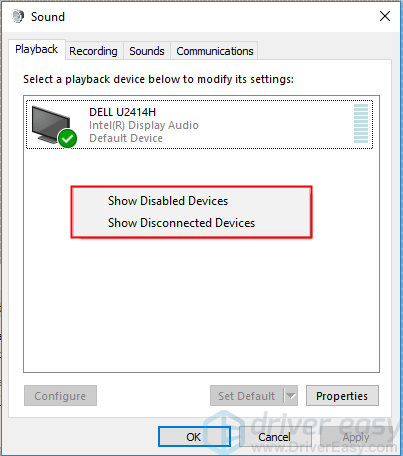
Després d'això, veureu els auriculars que apareixen als dispositius de reproducció que es mostren a l'estat de Desactivat.
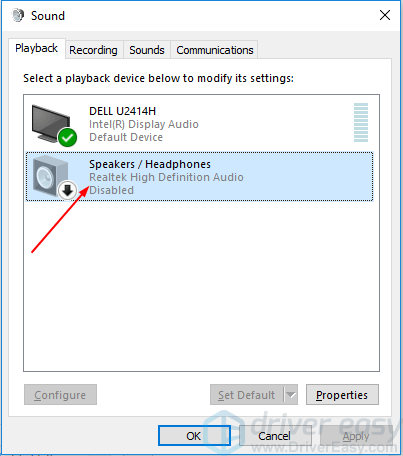
3) Feu clic amb el botó dret als auriculars i feu clic a Activa .

Un cop el dispositiu estigui habilitat, si el veieu no definit com a Dispositiu per defecte, ressalteu-lo i feu clic a Instal · lat per defecte botó. Si ja està configurat com a dispositiu predeterminat, aneu al pas següent.
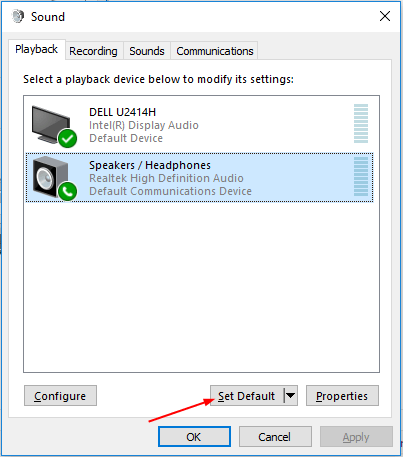
4) Feu clic a D'acord -> Aplicar .
5) Comproveu si el problema es resol.
Solució 2: desinstal·leu i torneu a instal·lar el controlador d'àudio
El problema es podria deure a problemes de controladors d’àudio. Per solucionar el problema, podeu provar de desinstal·lar-lo i tornar-lo a instal·lar.
Seguiu els passos següents per desinstal·lar el controlador d'àudio al Gestor de dispositius i torneu-lo a instal·lar.
1) Al teclat, premeu el botó Logotip de Windows clau i R tecla al mateix temps per invocar el quadre d'execució.
2) Tipus devmgmt.msc i feu clic a D'acord botó.
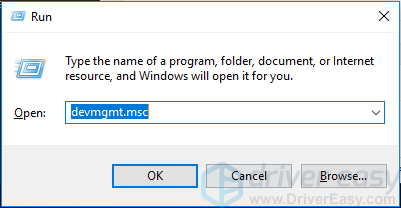
3) Feu doble clic Controladors de so, vídeo i jocs per ampliar la llista de dispositius de so.
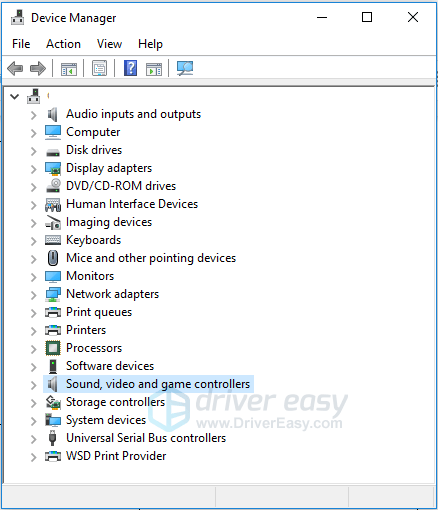
4) Clic dret el dispositiu d'àudio i seleccioneu Desinstal·la el dispositiu . És possible que vegeu més d'un dispositiu a la llista, assegureu-vos de desinstal·lar el dispositiu d'àudio, però no el dispositiu d'àudio de visualització. És probable que l’àudio ho sigui Àudio d'alta definició de Realtek o bé Àudio d'alta definició IDT .
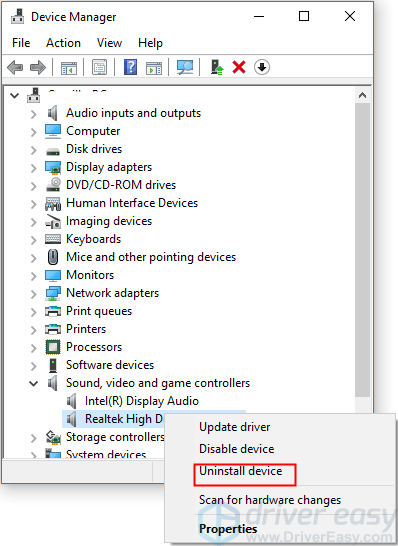
5) Quan se us demani la desinstal·lació, si veieu Suprimiu el programari del controlador d'aquest dispositiu , marqueu la casella i feu clic a Desinstal·la botó. Si no veieu el quadre, només cal llepar el botó Desinstal·la.
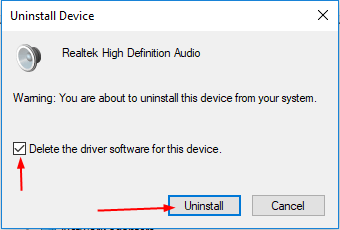
6) Quan finalitzi la desinstal·lació, reinicieu l'ordinador per permetre a Windows tornar a instal·lar el controlador.
7) Comproveu si podeu veure els auriculars als dispositius de reproducció.
Solució 3: actualitzeu el controlador d'àudio
Si la desinstal·lació del controlador no funciona, és possible que hàgiu d'actualitzar el controlador.
Hi ha dues maneres d’actualitzar el controlador d’àudio: manualment o automàticament.
Actualització manual del controlador - Podeu actualitzar el controlador d’àudio manualment si aneu al lloc web del fabricant per obtenir la targeta de so i cerqueu el controlador correcte més recent. Assegureu-vos de triar només els controladors que siguin compatibles amb la vostra variant de Windows 10.
Actualització automàtica del controlador - Si no teniu temps, paciència ni coneixements informàtics per actualitzar el controlador d'àudio manualment, podeu fer-ho automàticament amb Conductor fàcil .Driver Easy reconeixerà automàticament el vostre sistema i trobarà el controlador correcte per a la vostra targeta de so i la vostra variant de Windows 10, i descarregarà i instal·larà el controlador correctament.:
1) descarregar i instal·leu Driver Easy.
2) Executeu Driver Easy i feu clic a Escanejar ara botó. Driver Easy escanejarà l'ordinador i detectarà qualsevol controlador que tingui problemes.
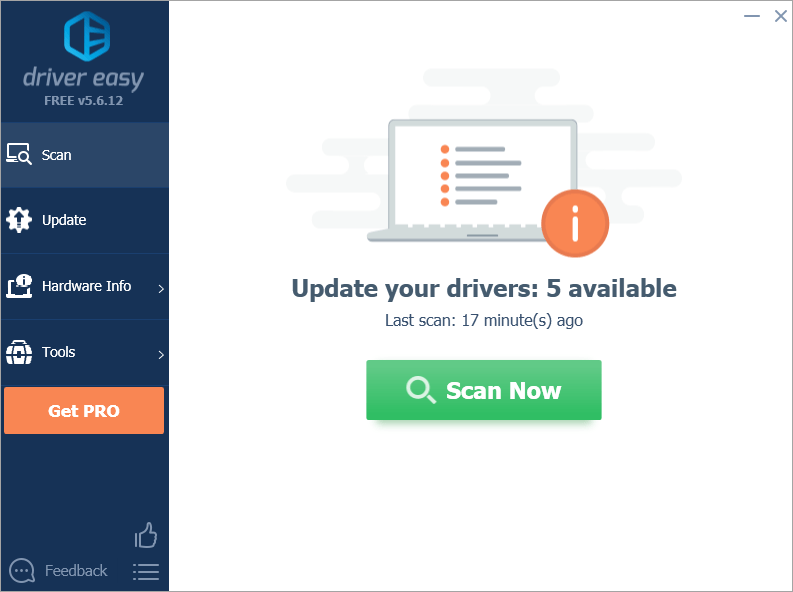
3) Feu clic a Actualització al costat del controlador d'àudio marcat per descarregar i instal·lar automàticament la versió correcta d'aquest controlador (podeu fer-ho amb el fitxer GRATU .T versió).
O feu clic Actualitza-ho tot per descarregar i instal·lar automàticament la versió correcta de tot els controladors que falten o no estan actualitzats al vostre sistema. (Això requereix el fitxer Per a versió que inclou un suport complet i una garantia de devolució de 30 dies. Se us demanarà que actualitzeu quan feu clic a Actualitza-ho tot.)
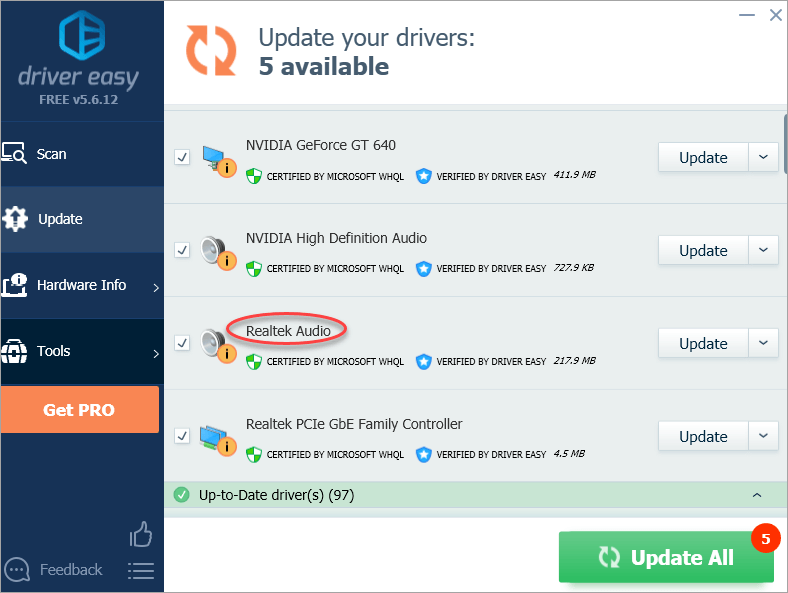
4) Reinicieu a l'ordinador i comproveu si Windows 10 detecta els vostres auriculars.
Solució 4: activeu la barreja estèreo
Per solucionar el problema, podeu provar d’activar Stereo Mix. Per fer-ho:
1) Obert Dispositius de reproducció .
2) Sota el fitxer Gravació , feu clic amb el botó dret a sobre Mix estèreo i seleccioneu Activa al menú contextual.
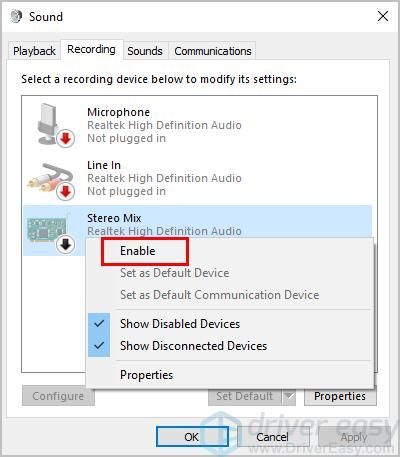
3) Feu clic a Aplicar -> D'acord .
4) Comproveu si Windows 10 detecta els vostres auriculars.
Solució 5: desactiveu la detecció de la presa del panell frontal (només per al controlador d'àudio Realtek)
Una de les causes perquè els auriculars no apareguin als dispositius de reproducció es podria activar per a la detecció del connector del panell frontal. Això sovint passa al controlador d'àudio de Realtek. Si teniu instal·lat el gestor d’àudio Realtek HD, podeu provar aquest mètode . Si no, proveu altres mètodes.
Seguiu els passos següents:
1) Obriu el fitxer Gestor de so .
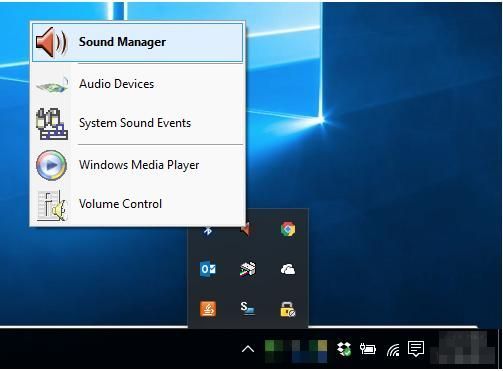
2) Feu clic a la petita carpeta que hi ha a l'extrem superior dret.
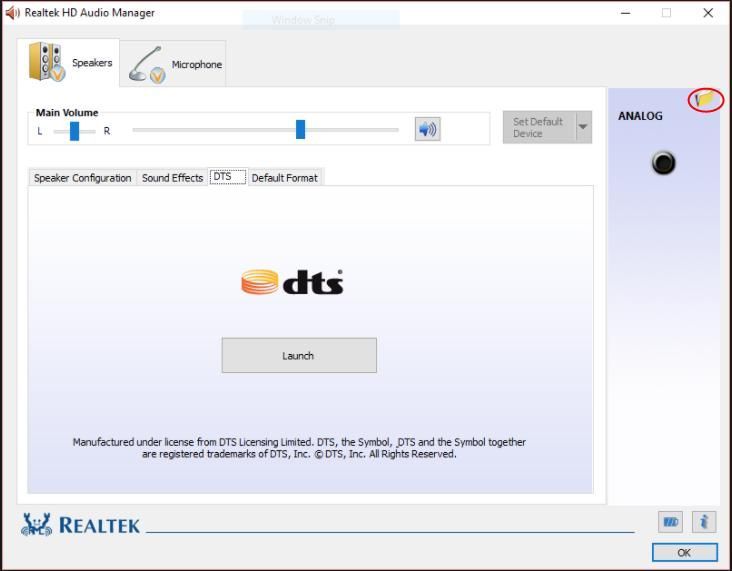
3) Marqueu el ' Desactiva la detecció de la presa del panell frontal ”Opció.
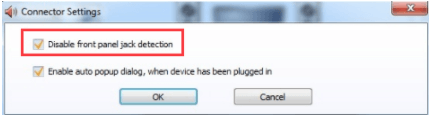
4) Feu clic a D'acord botó.
5) Comproveu si els auriculars apareixen als dispositius de reproducció.
Espero que una de les solucions aquí us funcioni. Si teniu cap pregunta, deixeu el vostre comentari. Ens encantaria conèixer qualsevol idea o suggeriment.






